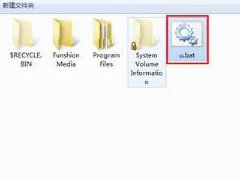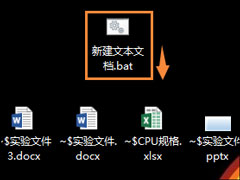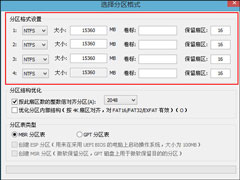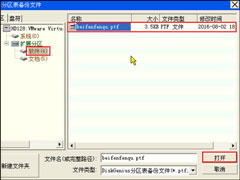新电脑如何分区?重装系统硬盘如何分区?
时间:2017-07-06 来源:原版系统 - msdn我告诉你,msdn原版系统_个人软件测试
新电脑如何分区?新计算机如果没有分区的话,一般只有一个盘,当然,用户依然可以在这一个盘中安装操作系统,但因为单盘的不方便与文件错误可能造成的后果,建议还是要分区的,具体过程请看下文。
注:本文是新电脑分区教程,尾部并未带有系统安装方法,若有需要请转:U盘装系统专题
新电脑如何分区?
1、制作一个 U盘启动盘,并插在电脑上不拔出,重启电脑并按开机启动快捷键进入U启动主菜单界面(设置U盘为第一启动项的方法),选择 “[02] U启动 Win8 PE 标准版" ,如图:

2、进入 PE 系统之后点击开始图标,然后打开硬盘分区--> Bootice 工具,如图:

3、弹出的 Bootice 窗口中选择好目标磁盘,然后右键分区管理,如图:
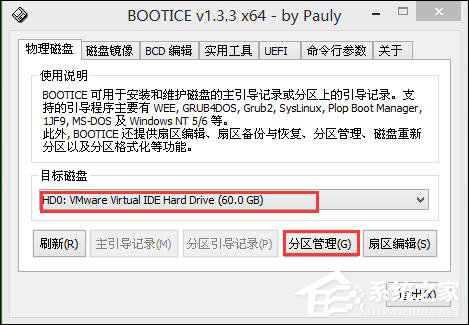
4、在分区管理界面中我们可以看到磁盘还没分区,这边点击重新分区按钮,如图:
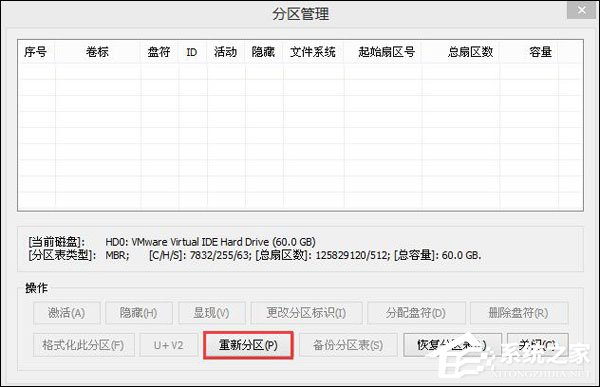
5、接着进行硬盘分区,在选择分区格式窗口中可以执行需要的设置,点击确定,如图:
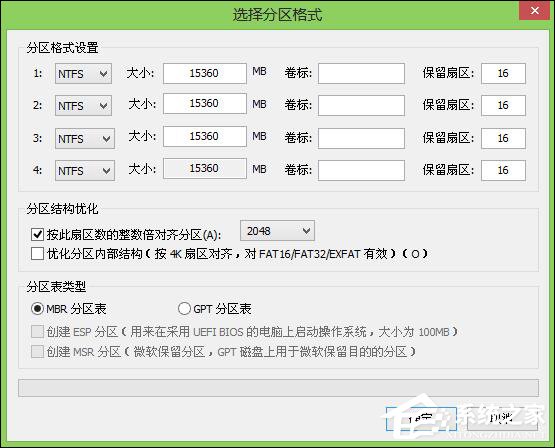
6、在提醒框中点击确定,如图:
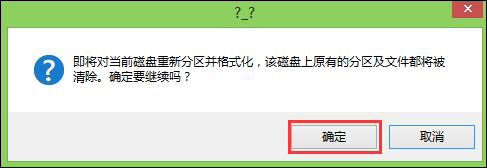
7、接着就是分区过程,结束后可以看到分区管理窗口显示磁盘分区内容,如图:
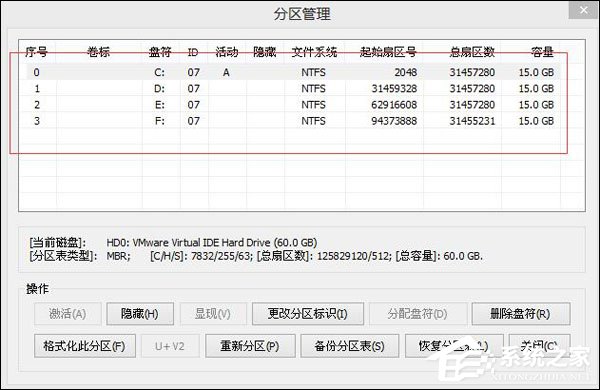
新电脑如何分区才能合适利用空间?估计很多用户以前都问过这个问题,事实上,C盘大小在WinXP、7、8、10系统中的使用空间是不一样的,但为了方便管理和使用,建议给C盘留下40GB~50GB,其余盘均分剩余容量。
相关信息
-
-
2018/04/18
如何彻底删除U盘中的autorun.inf病毒 -
2018/01/16
没有光驱怎么重装系统?怎么不用光盘装系统? -
2018/01/08
U盘文件夹变成exe怎么办?exe病毒致使文件夹后缀变成exe如何恢复?
-
-
如何在PE系统(U盘)中将硬盘重新分区?
如何在PE系统(U盘)中将硬盘重新分区?硬盘垃圾太多?需要重装系统?磁盘有错误?不管出于什么理由,旧的硬盘分区已经无法满足用户了,在重新安装系统之前,我们需要将硬盘重新分区,以让硬...
2018/01/03
-
硬盘分区表如何修复?磁盘分区表修复方法介绍
磁盘分区表修复要怎么做?虽然我们也不想看到硬盘分区表出现丢失或者有错误的情况,如果用户苦于无能为力,心惊胆颤去格式化硬盘,分区表固然可以重建,但却意味着存放在硬盘上的文件...
2017/09/13
系统教程栏目
栏目热门教程
人气教程排行
- 1 安装系统时会出现蓝屏或死机怎么办?
- 2 Win10系统怎么安装iso镜像文件 Win10系统安装iso镜像文件方法
- 3 Win10系统无法正常运行经典游戏的解决方法
- 4 惠普笔记本原装Win8重装成Win7系统的教程
- 5 固态硬盘是什么东西?固态硬盘内部结构详解
- 6 Win10开始菜单无法打开怎么解决 Win10开始菜单无法打开解决方法
- 7 微信朋友圈怎么发布心形九宫图 微信朋友圈发布心形九宫图方法
- 8 酷睿i3和i5的区别是什么?电脑处理器i3和i5的区别介绍
- 9 WinXP如何去掉桌面图标的蓝色阴影?
- 10 装系统提示Output error file to the following location A:\ghosterr.txt怎么办?
站长推荐
热门系统下载
- 1 Windows 7 SP1 简体中文 旗舰版 64位 官方原版系统ISO
- 2 Windows 7 SP1 简体中文 专业版 64位 官方原版系统ISO
- 3 Windows 7 SP1 简体中文 旗舰版 32位 官方原版系统ISO
- 4 Windows10 21H1 19043 简体中文 64位/32位 官方原版系统ISO
- 5 Windows10 22H2 19045 简体中文 64位 官方原版系统ISO
- 6 Windows10 1909 简体中文 64位/32位 官方原版系统ISO
- 7 Windows 8.1 简体中文 专业版 64位 官方原版系统ISO
- 8 Windows11 简体中文 22H2 22621 64位 官方正式版系统ISO
- 9 Windows10 2009 20H2 正式版 64位/32位 官方原版系统ISO
- 10 Windows10 2004 20H1 64位/32位 官方原版系统ISO